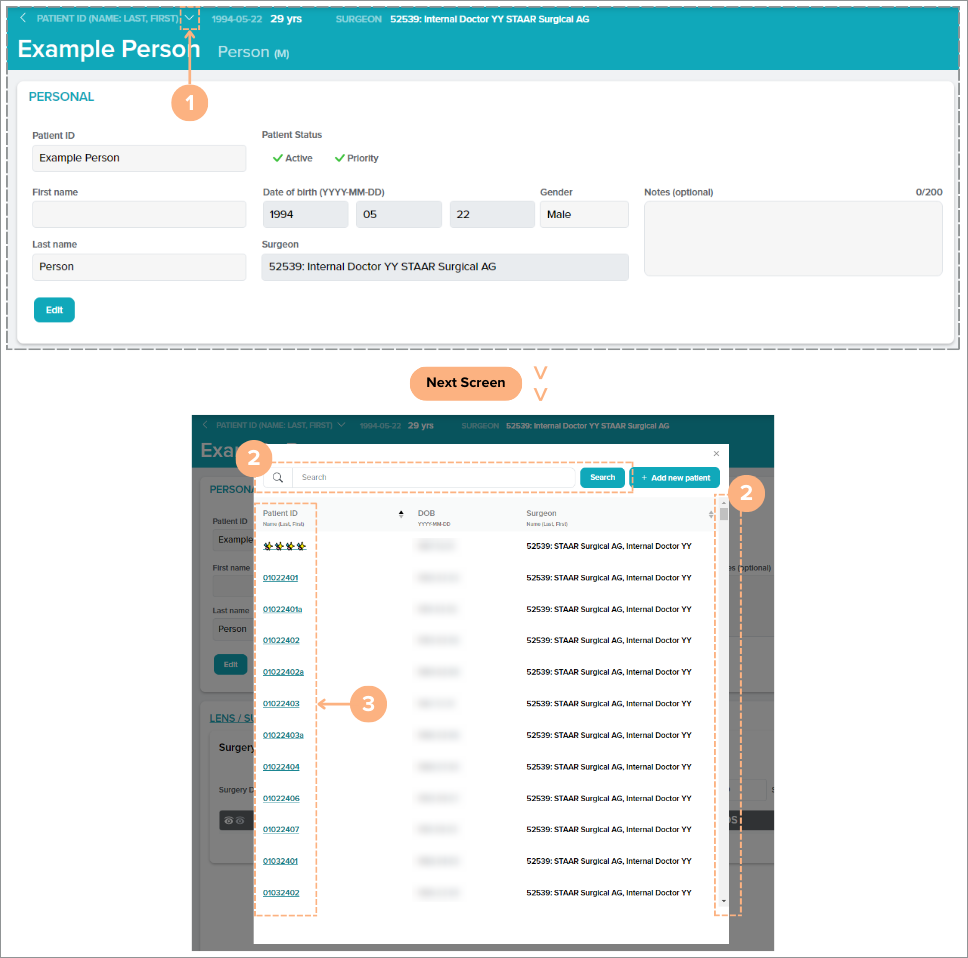Kaip pridėti naują pacientą
Norėdami sistemoje sukurti naują pacientą, atlikite šiuos veiksmus:
Spustelėkite mygtuką + Add new patient (+ pridėti naują pacientą).
Pastaba. Mygtukas prieinamas kortelėse „Dashboard“ (valdymo skydelis), „Patients“ (pacientai) ir „Surgeons“ (chirurgai).

Įveskite paciento informaciją.
Duomenų laukeliai:
- BDAR atitinkanti paciento identifikacija“ (negali viršyti 15 rašmenų ir apsiriboti tik standartinio spausdinamo ASCII rinkinio rašmenimis)
- Paciento „First (vardas)“ ir „Last Name (pavardė)“ (pasirenkamieji laukeliai)
- „Patient Status“ (paciento būsena) („Active“ (aktyvi) ir (arba) „Priority“ (pirmenybė))
- „Date of Birth“ (gimimo data)
- „Gender“ (lytis)
- „Surgeon“ (chirurgas)
- „Notes“ (pastabos) (pasirinktinai)
Svarbi pastaba. Numatytasis chirurgas jau gali būti pasirinktas, jeigu Jūsų paskyra yra užregistruota kaip chirurgo. Šią parinktį galite pakeisti spustelėdami laukelį „Surgeon“ (chirurgas). Jeigu chirurgas nepasirinktas, negalima įvesti priešoperacinių duomenų.
Papildoma pastaba. Jeigu pridėdami pacientą į sistemą nenorite įtraukti paciento vardo ir pavardės, galite kreiptis į klientų aptarnavimo skyrių adresu customerservice.ag@staar.com ir paprašyti pašalinti šiuos laukelius iš savo paskyros.
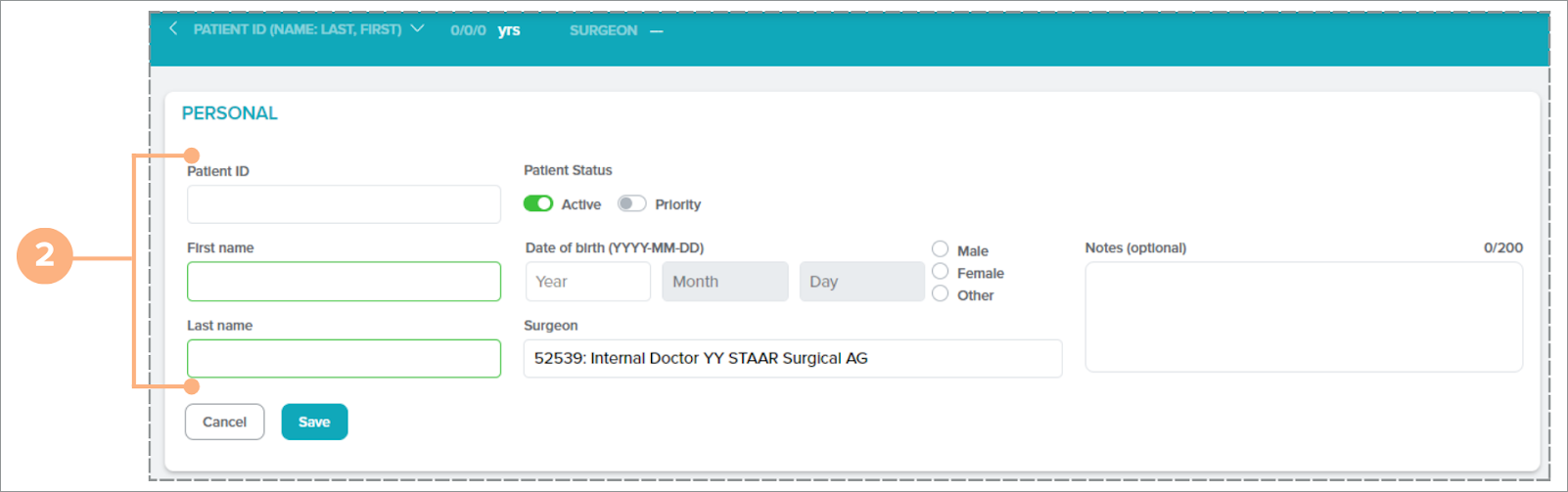
Spustelėkite Save (išsaugoti), kad užbaigtumėte paciento kūrimo procedūrą.
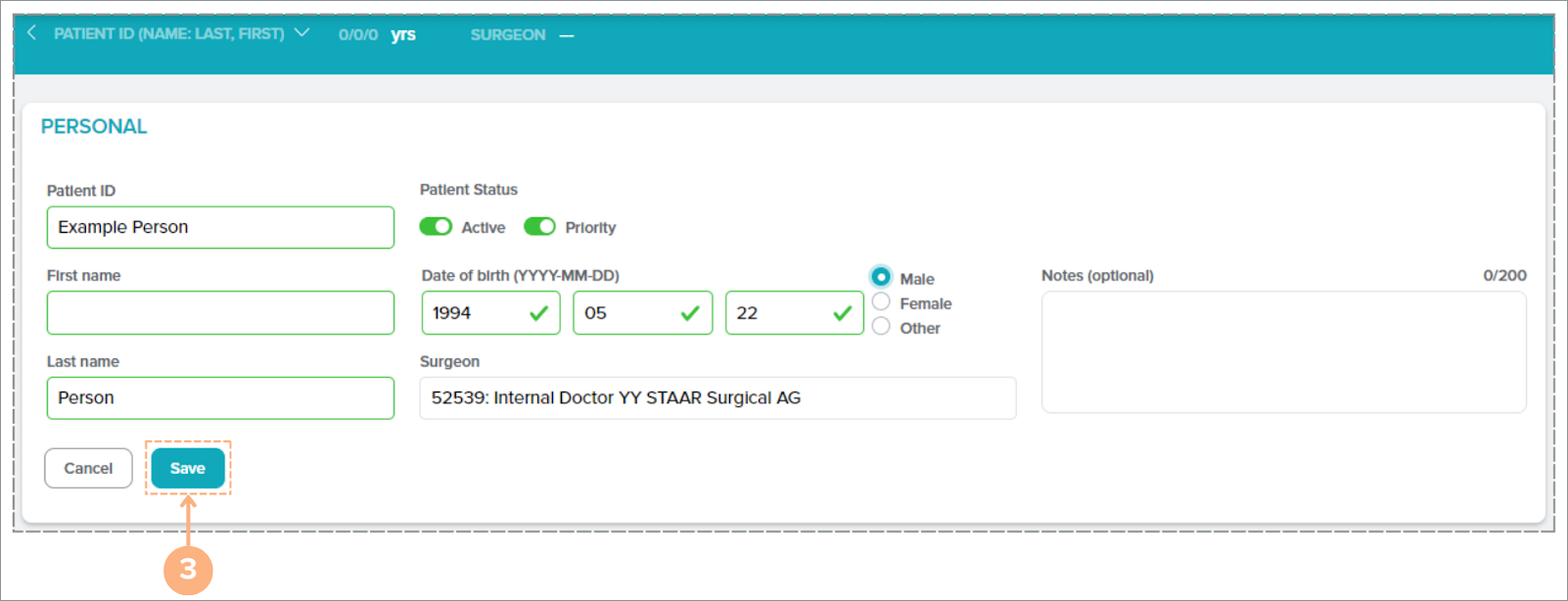
Naujas pacientas bus įtrauktas į sistemą. Norėdami peržiūrėti visus esamus pacientus, spustelėkite kortelę „Patients“ (pacientai), kad peržiūrėtumėte visą paciento veiklą.
Kaip redaguoti paciento duomenis
Jeigu reikia atlikti bet kokius esamo paciento duomenų pakeitimus, yra trys vietos, kuriose yra mygtukas „Edit“ (redaguoti):
Kortelėje „Patients“ (pacientai)
- Raskite pacientą.
- Spustelėkite mygtuką Edit (redaguoti).
- Atlikite reikiamus jų duomenų pakeitimus.
- Spustelėkite mygtuką Save (išsaugoti), kad išsaugotumėte naujus pakeitimus. Pastaba. Spustelėkite mygtuką „Cancel (Atšaukti)“, kad atsisakytumėte veiksmo
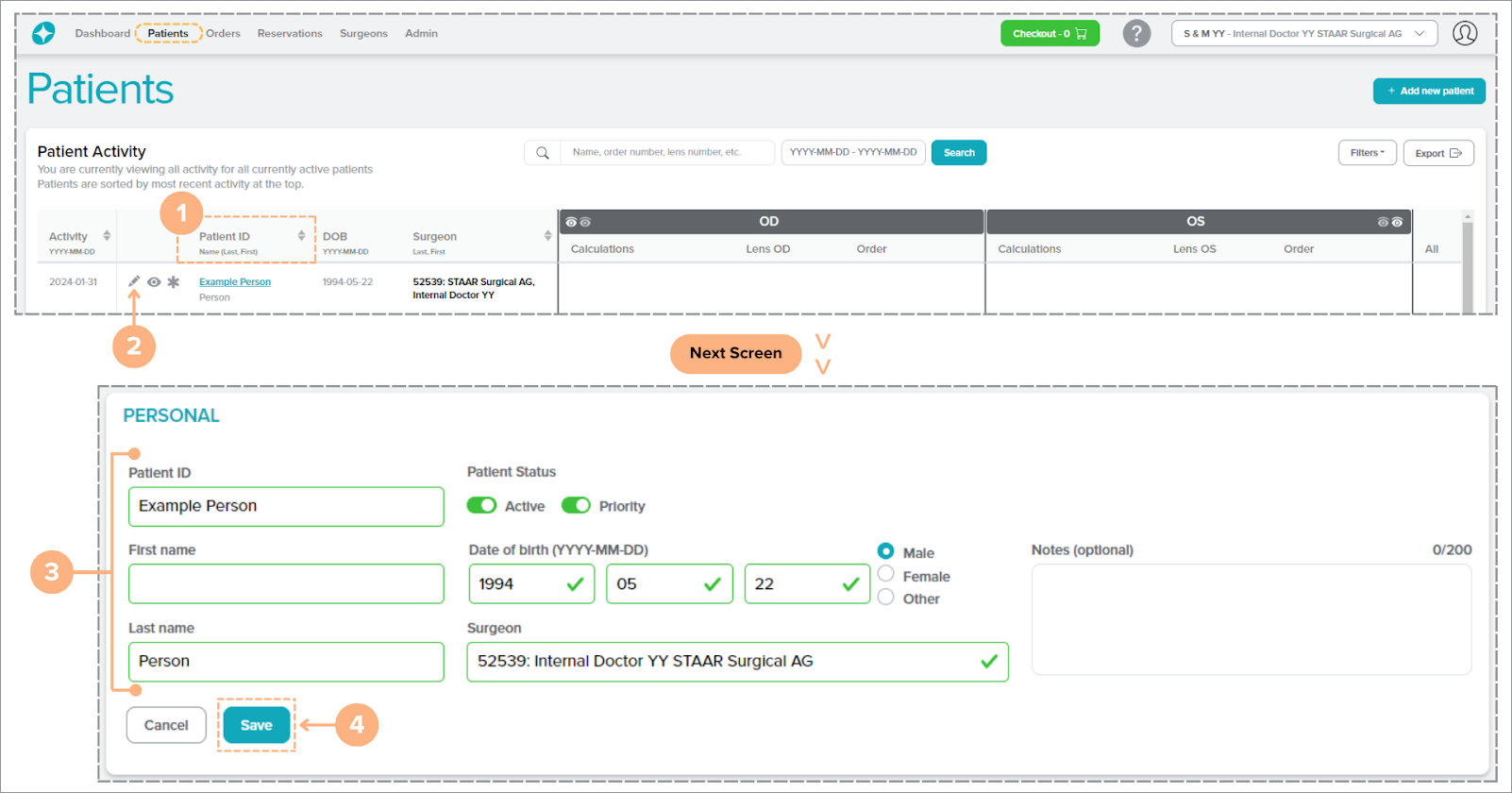
Puslapyje „Paciento duomenys“
- Skiltyje „PERSONAL“ (asmeniniai) spustelėkite mygtuką Edit (redaguoti).
- Atlikite reikiamus paciento duomenų pakeitimus.
- Spustelėkite mygtuką Save (išsaugoti), kad išsaugotumėte naujus pakeitimus. Pastaba. Spustelėkite mygtuką „Cancel (Atšaukti)“, kad atsisakytumėte veiksmo
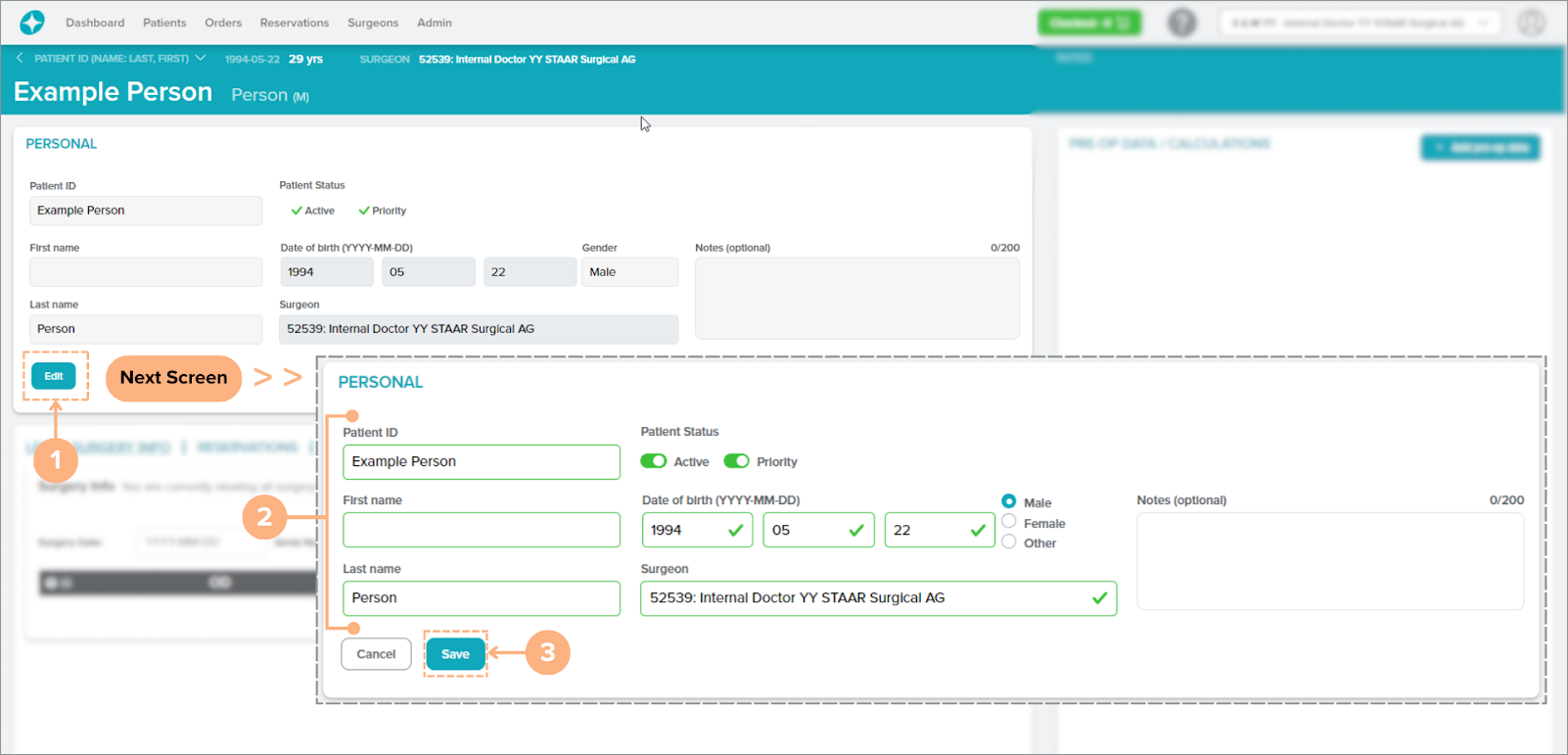
Paciento duomenų peržiūros skydelyje
- Spustelėkite mygtuką Edit (redaguoti).
- Atlikite reikiamus paciento duomenų pakeitimus.
- Spustelėkite mygtuką Save (išsaugoti), kad išsaugotumėte naujus pakeitimus. Pastaba. Spustelėkite mygtuką „Cancel (Atšaukti)“, kad atsisakytumėte veiksmo
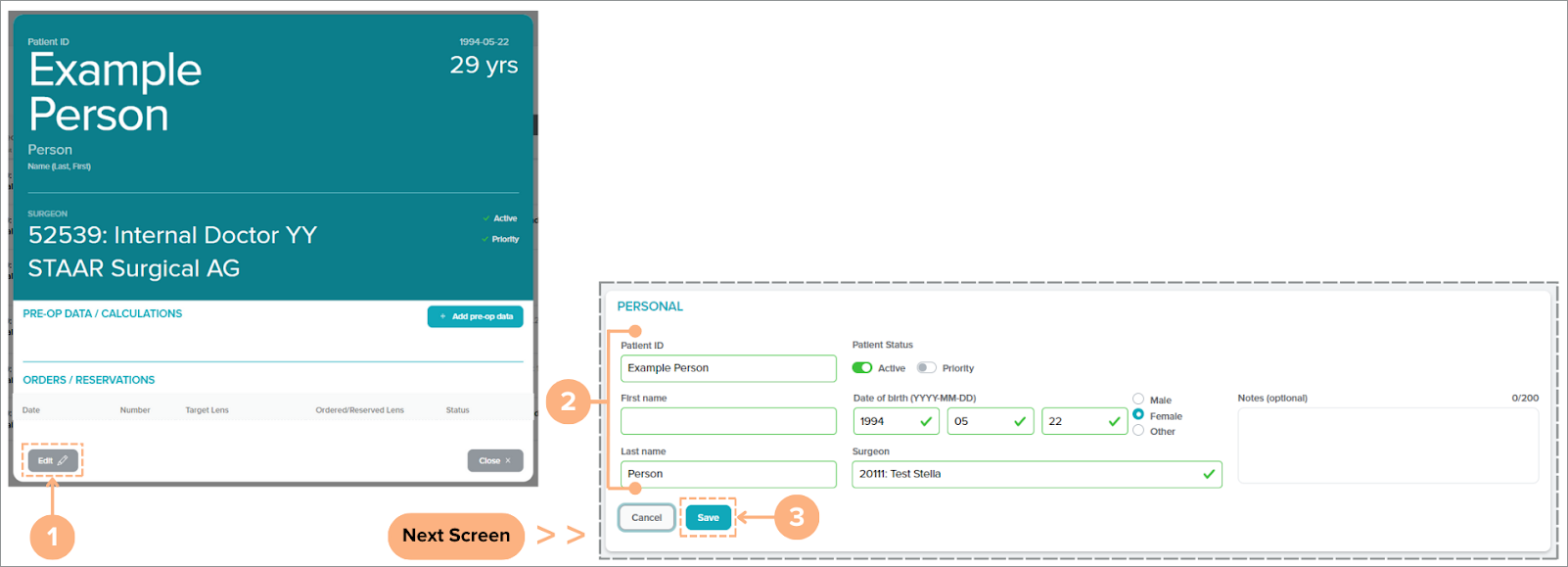
Kaip ieškoti pacientų naudojant greitąjį paciento parinkiklį
Puslapyje „Paciento duomenys“ galite greitai ieškoti kitų pacientų naudodami greitąjį paciento parinkiklį.
Norėdami ieškoti:
- Paciento duomenų juostoje spustelėkite mygtuką Greitasis paciento parinkiklis (žemyn).
- Paciento paieškai naudokite slinkties ratuką arba paieškos laukelį.
- Spustelėkite Paciento ID.
Ekrane rodomi pasirinkto paciento duomenys.
Pastaba. Greitajame paciento parinkiklyje taip pat yra mygtukas „+ Pridėti naują pacientą“.